For de av dere som bor i USA, er Crunchyroll en av de største distributørene og utgiverne for manga- og anime-streaming, med både vanlige anime-TV-serier, OVA-er så vel som asiatiske dramaer.
Plattformen er utrolig populær, med titusenvis av daglige besøkende, for ikke å nevne de som besøker den fra utenfor USA hvis de bruker en VPN-tjeneste.
Dessverre er ikke alle plattformer skuddsikre, og det april være tilfeller når du prøver å koble til Crunchyroll og blir møtt med en rekke feilmeldinger, svart skjerm eller rett og slett en app som ikke svarer.

Hvis du også er blant brukerne som opplever dette problemet, fortsett å lese veiledningen nedenfor siden vi vil liste opp flere løsninger som kan hjelpe deg å se Crunchyroll igjen.
Innholdsfortegnelse
Hvorfor fungerer ikke Crunchyroll?
Som enhver strømmeplattform er det mange ting som kan få Crunchyroll til å fungere ordentlig eller til og med stoppe den fra å fungere i det hele tatt, og disse inkluderer:
Nettstedsproblemer og servere som er nede
Annonseblokkeringsforstyrrelser
Feil VPN-innstillinger
Komplikasjoner med brannmuren og mer
Som sådan vil løsningene nedenfor målrette disse årsakene spesifikt den ene etter den andre til du når roten til problemet.
Hva du skal gjøre når Crunchyroll ikke lastes
Feilsøk Internett-tilkoblingen din
Sjekk Crunchyroll-serverstatusen
Deaktiver annonseblokkere
Deaktiver antivirus eller brannmur
Slett nettleserdataene dine
Sjekk VPN-innstillingene dine
Tilbakestill Crunchyroll-appen
Installer Crunchyroll-appen på nytt
Kontakt Crunchyrolls kundestøtte
1. Feilsøk Internett-tilkoblingen

Det første du må prøve før du endrer noen VPN-, brannmur- eller nettleserinnstillinger er å bare sjekke om Internett-tilkoblingen din er skyld i at Crunchyroll ikke fungerer, så sjekk om ruteren sender ut WI-Fi-signal riktig. , eller hvis Ethernet-kabelen er koblet til riktig.
Det er også vanlig at brukere som er koblet til offentlige nettverk har problemer med Crunchyroll fordi disse nettverkene kommer med innebygde og svært restriktive brannmurinnstillinger, og hvis det er tilfelle for deg også, bytt til et annet nettverk og se om Crunchyroll fungerer etterpå .
2. Sjekk Crunchyroll Server Status
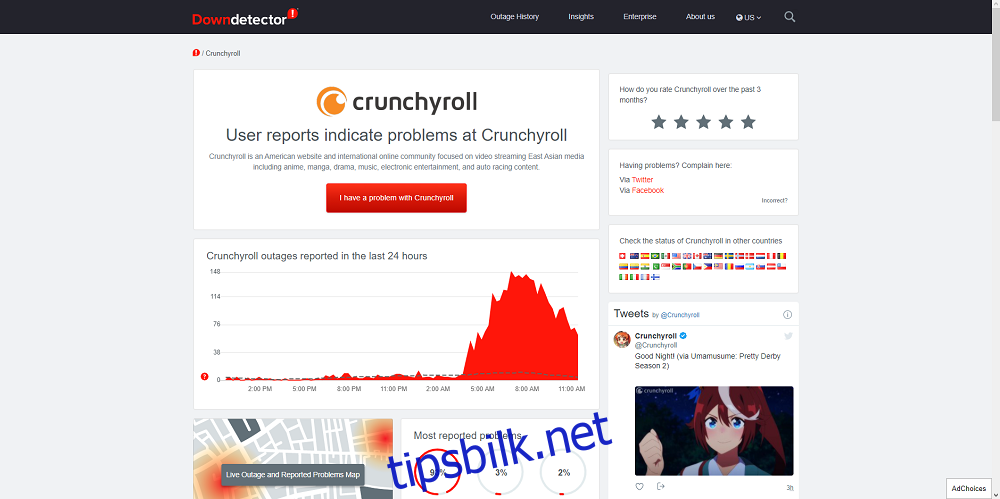
Hvis din egen Internett-tilkobling ikke har skylden, men du fortsatt ikke kan få Crunchyroll til å fungere, kan du bare gå til et nettsted som DownDetector.com for å sjekke om Crunchyroll bare har serverproblemer eller om de opplever nedetider.
Hvis det er tilfelle, er det ingenting du kan gjøre med det enn å vente på det og sjekke tilbake fra tid til annen for å se om serverne er oppe igjen.
3. Deaktiver annonseblokkere
Crunchyroll er kjent for å tjene penger på annonser, og mange av dem dukker noen ganger opp selv midt i serier akkurat som en TV-reklame, selv om de av dere som har med en premium Crunchyroll-konto ikke trenger å bekymre seg for det.
Men de av dere som ikke ønsker å betale noen ekstra dollar for å bli kvitt annonser april har valgt å bruke annonseblokkere, men disse kan noen ganger forstyrre Crunchyrolls funksjonalitet og hindre den i å kjøre helt.
Hvis du mistenker at annonseblokkeringen din har skylden, bør du vurdere å hviteliste Crunchyroll, men det varierer fra annonseblokkering til annonseblokkering.
Hvis du bruker Google Chrome og vil deaktivere annonseblokkeringen fullstendig, kan du gjøre dette ved å følge disse trinnene:
Start Google Chrome.
Skriv inn chrome://extensions i adressefeltet og trykk Enter.
Fjern merket for aktiveringsalternativet ved siden av annonseblokkeringen. 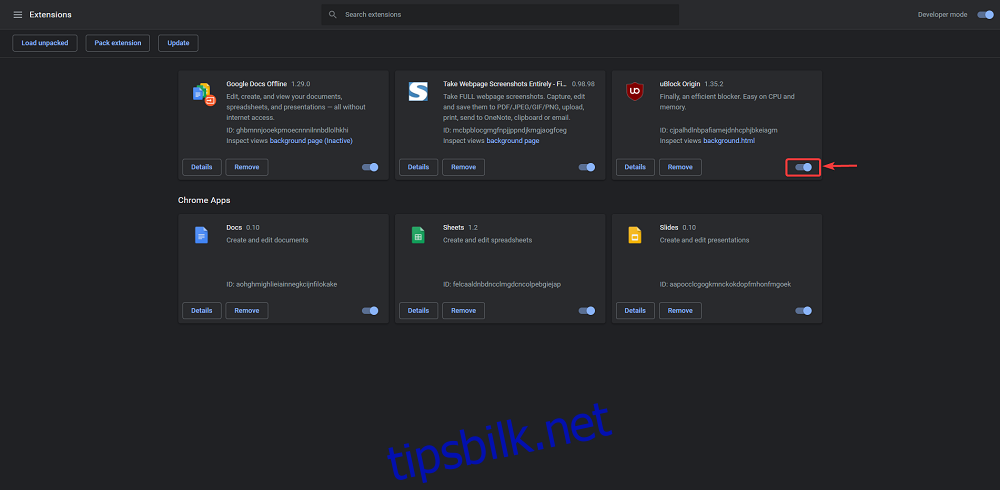
Start nettleseren på nytt.
Merk: Prøv å gjøre dette med videospillerutvidelser også, siden disse også kan påvirke Crunchyrolls funksjonalitet
4. Deaktiver antivirus- eller brannmuren

Det er bra å ha et antivirus installert på PC-en din, men igjen er de fortsatt programvare som kan gjøre en og annen feil, hvorav en vanligvis oppdager vanlige nettsteder som potensielt skadelige, eller stort sett alle andre typer falske positiver.
Faktisk er dette et hyppig problem du vil støte på med alle nettbaserte videostreaming-nettsteder, så ved å følge disse trinnene kan du faktisk fikse problemer med mer enn bare Crunchyroll.
Prosessen med å deaktivere antivirus- eller brannmuren din avhenger av hvilket antivirusverktøy du bruker, men de kan vanligvis alle deaktiveres for enten en bestemt tidsperiode eller permanent til du aktiverer dem manuelt igjen.
Av sikkerhetshensyn anbefaler vi at du kun deaktiverer antivirus og brannmur mens du ser på Crunchyroll.
5. Fjern nettleserdataene dine
Akkurat som alle andre nettsider du besøker, vil Crunchyroll bruke nettleserens bufrede data slik at den kan optimere brukeropplevelsen din, men disse dataene kan bli ødelagt på grunn av en rekke årsaker, spesielt når et nettsted får en større oppdatering og det er en konflikt mellom hvordan det ser ut nå og nettleseren din husker det.
Husk at denne løsningen vil innebære sletting av alle nettleserdata, inkludert lagrede passord, så sørg for at du har sikkerhetskopiert dem et sted, eller kanskje til og med bruk en pålitelig passordbehandling.
Hvis du bruker Google Chrome, følg disse trinnene for å tømme nettleserens buffer:
Start Google Chrome.
Skriv inn chrome://settings i adressefeltet og trykk Enter.
Rull ned til bunnen av siden og velg Avansert.
Se etter og velg Slett nettleserdata.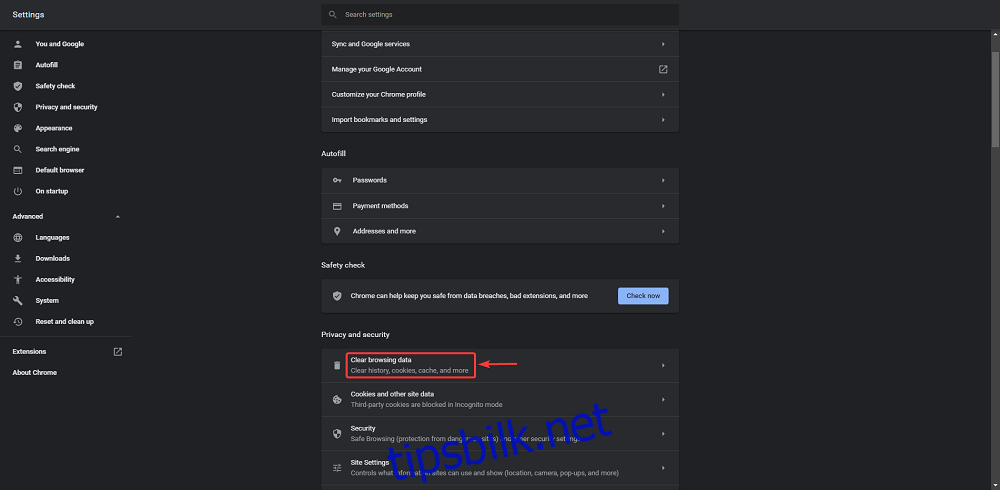
Kryss av for alle bokser og velg All time-alternativet når du blir spurt om tidsrommet, og klikk til slutt på Fjern data.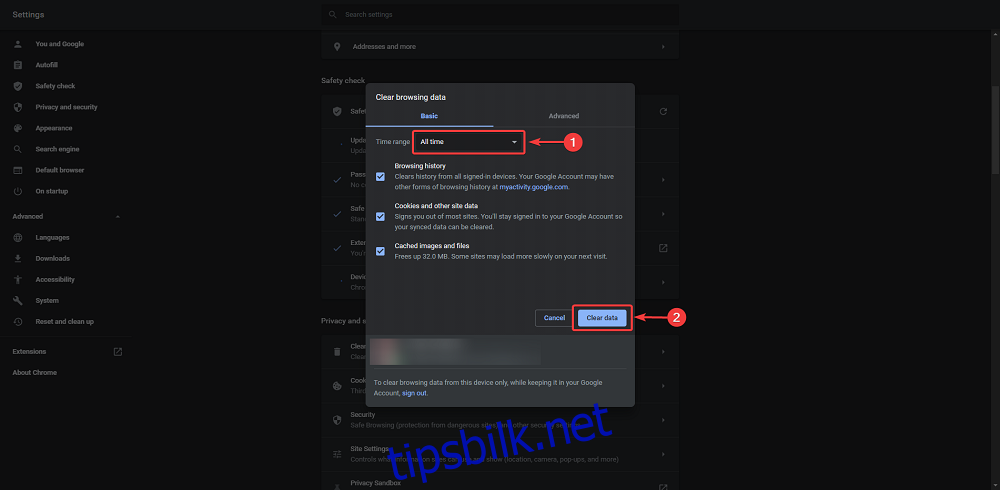
Start nettleseren på nytt.
6. Sjekk VPN-innstillingene dine
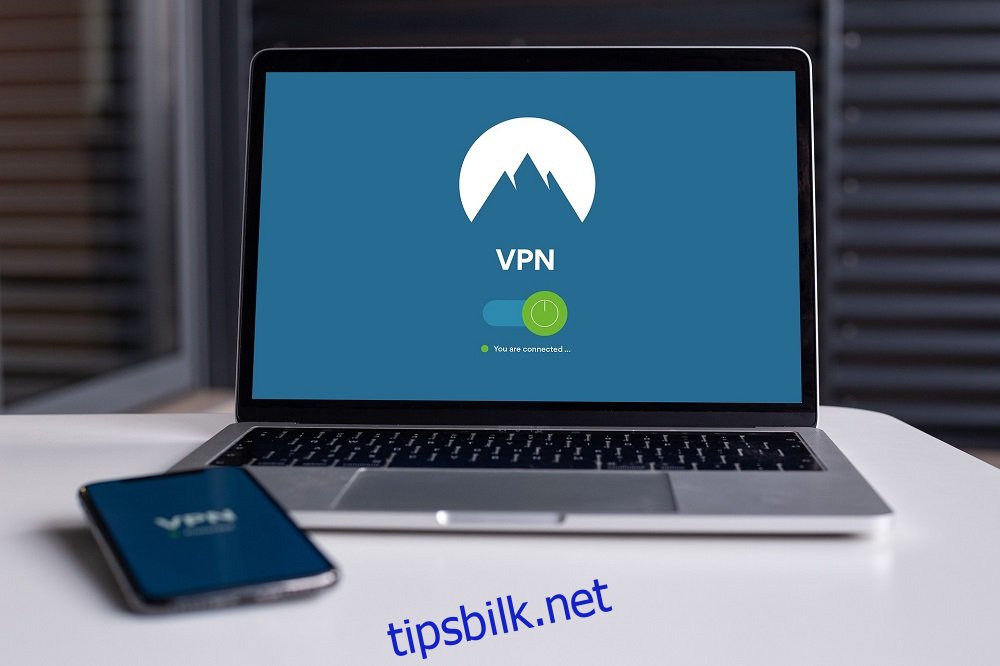
Som nevnt tidligere er Crunchyrolls fulle anime- og mangabibliotek kun tilgjengelig i USA, så hvis du bor utenfor USA er det normalt hvis nettsiden ikke fungerer i det hele tatt, eller hvis den fungerer med problemer.
På den annen side, hvis du bruker en VPN, selv om du er i USA, sørg for at du er koblet til en USA-basert server. Når du kobler til en slik server, starter du ganske enkelt nettleseren på nytt eller starter Crunchyroll Microsoft Store-appen på nytt, og prøver å se et TV-program igjen.
Denne prosessen varierer fra VPN til VPN, men de kommer vanligvis alle med lignende grensesnitt, så det burde ikke være så vanskelig å navigere gjennom dem.
Faktisk har vi skrevet en hel artikkel om VPN-er for Crunchyroll som du bør prøve ut hvis du planlegger å se den fra utenfor USA.
7. Tilbakestill Crunchyroll-appen
Crunchyroll er også tilgjengelig som en UWP Store-app som alle kan laste ned gratis fra Microsoft Store, og noen ganger kan eventuelle avspillingsproblemer være forårsaket av selve appen.
Hvis du mistenker at det er tilfelle, bør du vurdere å tilbakestille Store-appen og prøve å se noe etterpå.
Slik kan du tilbakestille Microsoft Store Crunchyroll-appen:
Trykk på Windows-tasten for å åpne Start-menyen.
Trykk på Innstillinger-knappen.
Det er den som er formet som et tannhjul.
Gå til Apps.
Rull ned til du ser Crunchyroll-appen.
Klikk på den og velg Avanserte alternativer.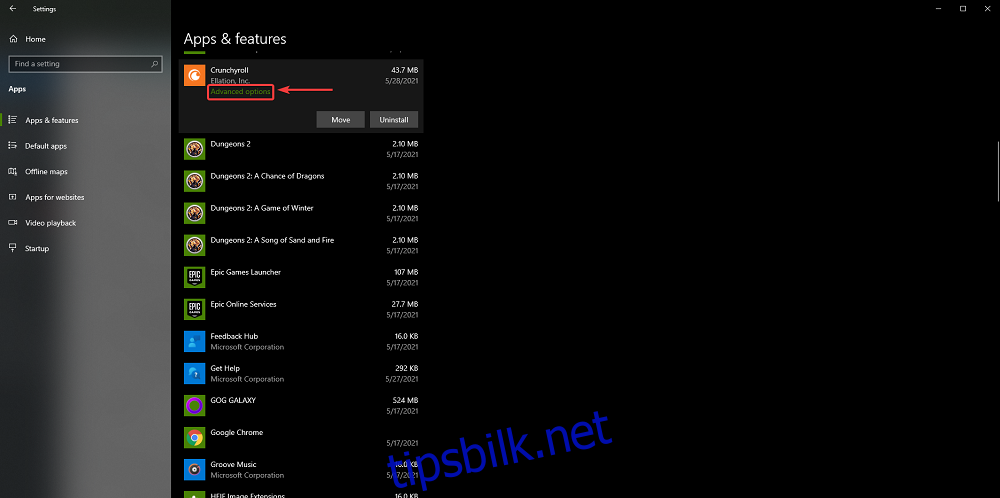
Rull ned til du ser Tilbakestill-knappen, og trykk på den.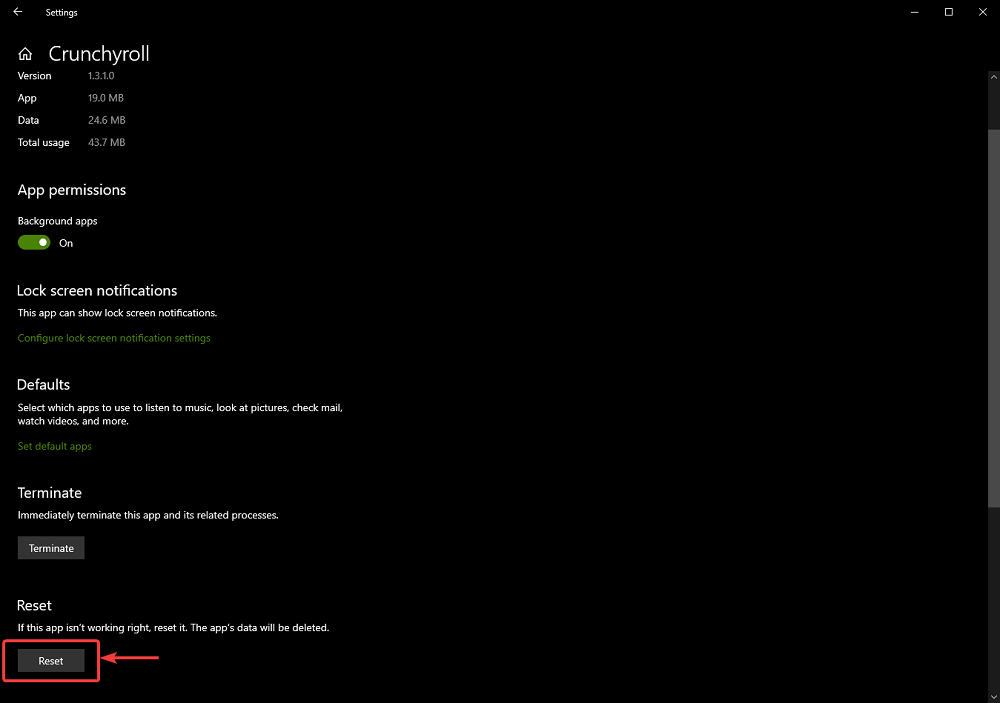
8. Installer Crunchyroll-appen på nytt
Hvis tilbakestilling ikke gjorde susen, bør du vurdere å installere den helt på nytt.
Trykk på Windows-tasten for å åpne Start-menyen.
Trykk på Innstillinger-knappen.
Det er den som er formet som et tannhjul.
Gå til Apps.
Rull ned til du ser Crunchyroll-appen.
Klikk på den og velg Avinstaller.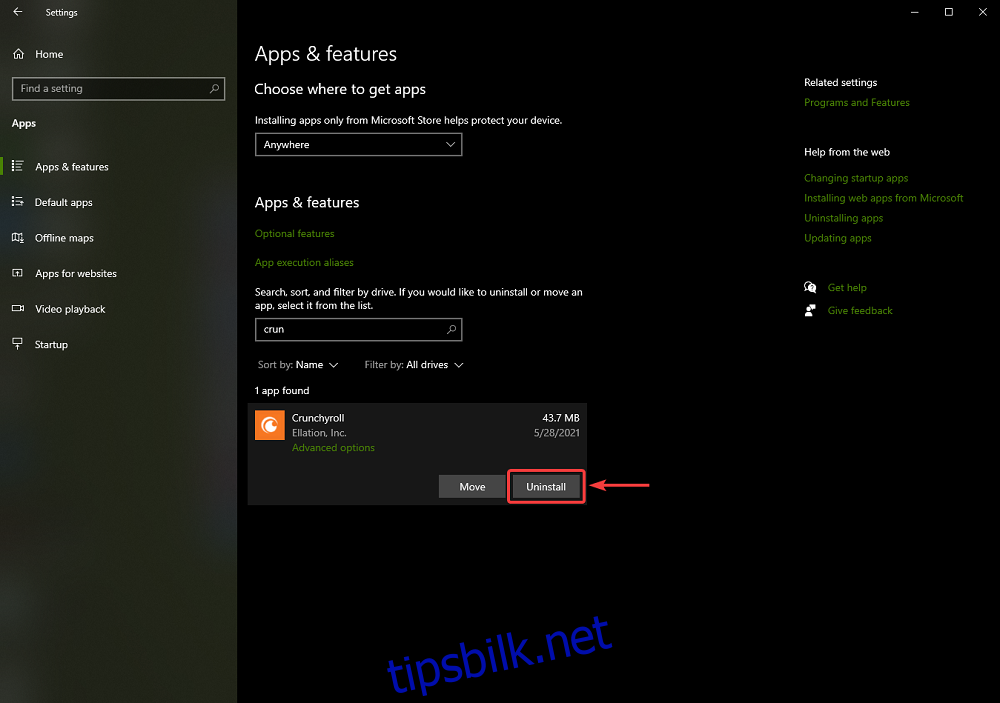
9. Kontakt Crunchyroll Support
Hvis ingen av de ovennevnte løsningene fungerer, er det endelig på tide å be om profesjonell hjelp fra den offisielle Crunchyroll-støtten, siden det mest sannsynlig er et problem med kontodetaljene dine på skyen, eller det er et Crunchyroll-backend-problem.
Bare gå over til offisielt Crunchyroll-støtteforum, fyll ut skjemaet med detaljer om problemet ditt, og vent til de kommer tilbake i kontakt med deg, forhåpentligvis med en løsning.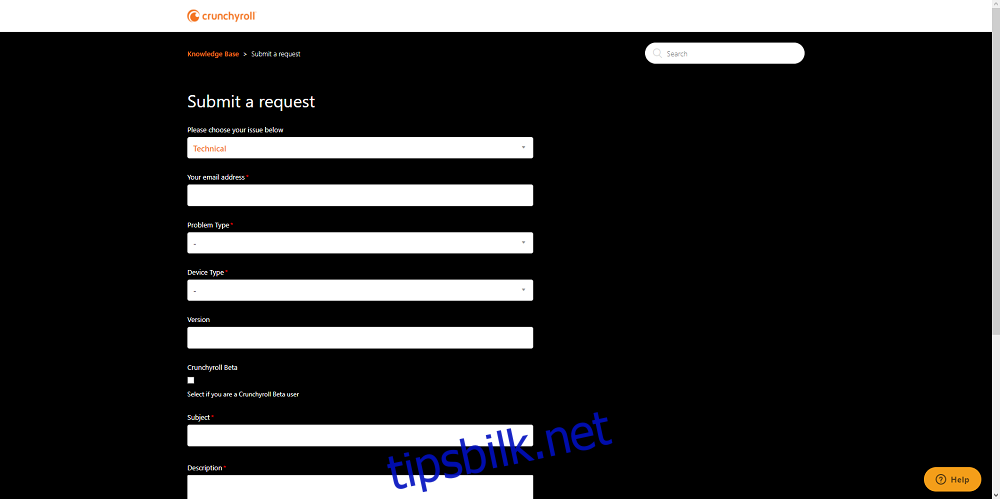
Crunchyroll fungerer ikke: avsluttende tanker
Ved å følge disse trinnene håper vi at du vil kunne nyte Crunchyrolls enorme anime- og mangabiblioteker uten noen form for tekniske problemer, både i nettleseren din og Microsoft Store-appen din.
Hvis du står overfor andre lignende problemer med populære strømmeplattformer, fortell oss om det i kommentarfeltet nedenfor, så dekker vi dem også med lignende trinnvise veiledninger!

